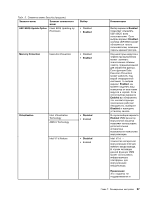Lenovo ThinkPad Edge E330 (Russian) User Guide - Page 117
Меню Startup, Нажмите Fn+F10
 |
View all Lenovo ThinkPad Edge E330 manuals
Add to My Manuals
Save this manual to your list of manuals |
Page 117 highlights
Табл. 5 Security Computrace Module Activation Выбор • Disabled • Enabled • Permanently Disabled AMD. UEFI BIOS Computrace. Computrace Absolute Software. Computrace Permanently Disabled Меню Startup BitLocker BitLocker Startup Boot. 1 Boot Enter Boot Boot 100. 2 3 Fn+F10 1 2 F12 To interrupt normal startup, press Enter". 3 Boot. Глава 7 99

Табл. 5. Элементы меню Security (продолж.)
Элемент меню
Элемент вложенного
меню
Выбор
Комментарии
поддерживается в
моделях с процессором
AMD.
Computrace Module
Activation
•
Disabled
•
Enabled
•
Permanently Disabled
Включение и отключение
интерфейса UEFI BIOS
для активации модуля
Computrace. Computrace
— дополнительная
служба защиты от
краж, разработанная
компанией Absolute
Software.
Примечание:
Если
для активации модуля
Computrace выбрано
Permanently Disabled
,
вам не удастся снова
включить эту функцию.
Меню Startup
Иногда бывает необходимо изменить последовательность загрузки компьютера. Например, если на
разных устройствах установлены разные операционные системы, можно запускать любую из них.
Внимание:
После изменения последовательности загрузки необходимо уделять особое внимание
операциям копирования, сохранения данных и форматирования дисков, чтобы не указать
неправильное устройство. В противном случае можно удалить или перезаписать нужные данные и
программы.
Внимание:
Если используется средство шифрования дисков BitLocker
®
, не меняйте
последовательность загрузки. BitLocker обнаруживает изменения последовательности и блокирует
загрузку компьютера.
Изменение последовательности загрузки
Выберите пункт
Startup
, чтобы открыть вложенное меню
Boot
.
Чтобы изменить последовательность загрузки, выполните указанные ниже действия.
1. Выберите
Boot
и нажмите клавишу Enter.
Во вложенном меню
Boot
можно задать последовательность загрузки компьютера при его
включении. Смотрите раздел “Вложенное меню Boot” на странице 100.
2. Выберите первое загрузочное устройство.
3. Нажмите Fn+F10, чтобы сохранить изменения и перезагрузить систему.
Если необходимо временно изменить последовательность загрузки таким образом, чтобы система
загрузилась с другого диска, выполните указанные ниже действия.
1. Выключите компьютер.
2. Включите компьютер и нажмите клавишу F12, пока в левом нижнем углу экрана присутствует
сообщение “To interrupt normal startup, press Enter”.
3. Выберите первое загрузочное устройство в меню
Boot
.
Глава 7. Расширенные настройки
99